Miniaturki są wizytówką twoich filmów na YouTubie. Starannie zaplanowana miniaturka może decydować o tym, czy użytkownicy klikną na twój film. W tym poradniku pokażę ci, jak stworzyć imponujące miniaturki za pomocą programu Paint.NET. Samouczek przeprowadzi cię krok po kroku przez proces i zapewni wiele wskazówek dotyczących projektowania.
Najważniejsze wnioski
- Użyj różnych warstw dla każdego elementu swojej miniaturki.
- Sprawdź, czy twój tekst jest czytelny i rzucający się w oczy.
- Wypróbuj różne kolory i odcienie, aby uzyskać unikalny wygląd.
Instrukcja krok po kroku
Ustaw rozmiar obrazu i stwórz nowy obramowanie
Zacznij od ustalenia optymalnego rozmiaru swojej miniaturki. Kliknij w Paint.NET na symbol plus, wybierz opcję "Nowy obraz" i wprowadź wymiary 1280 na 720 pikseli. Jest to standardowy rozmiar miniaturki na YouTubie.
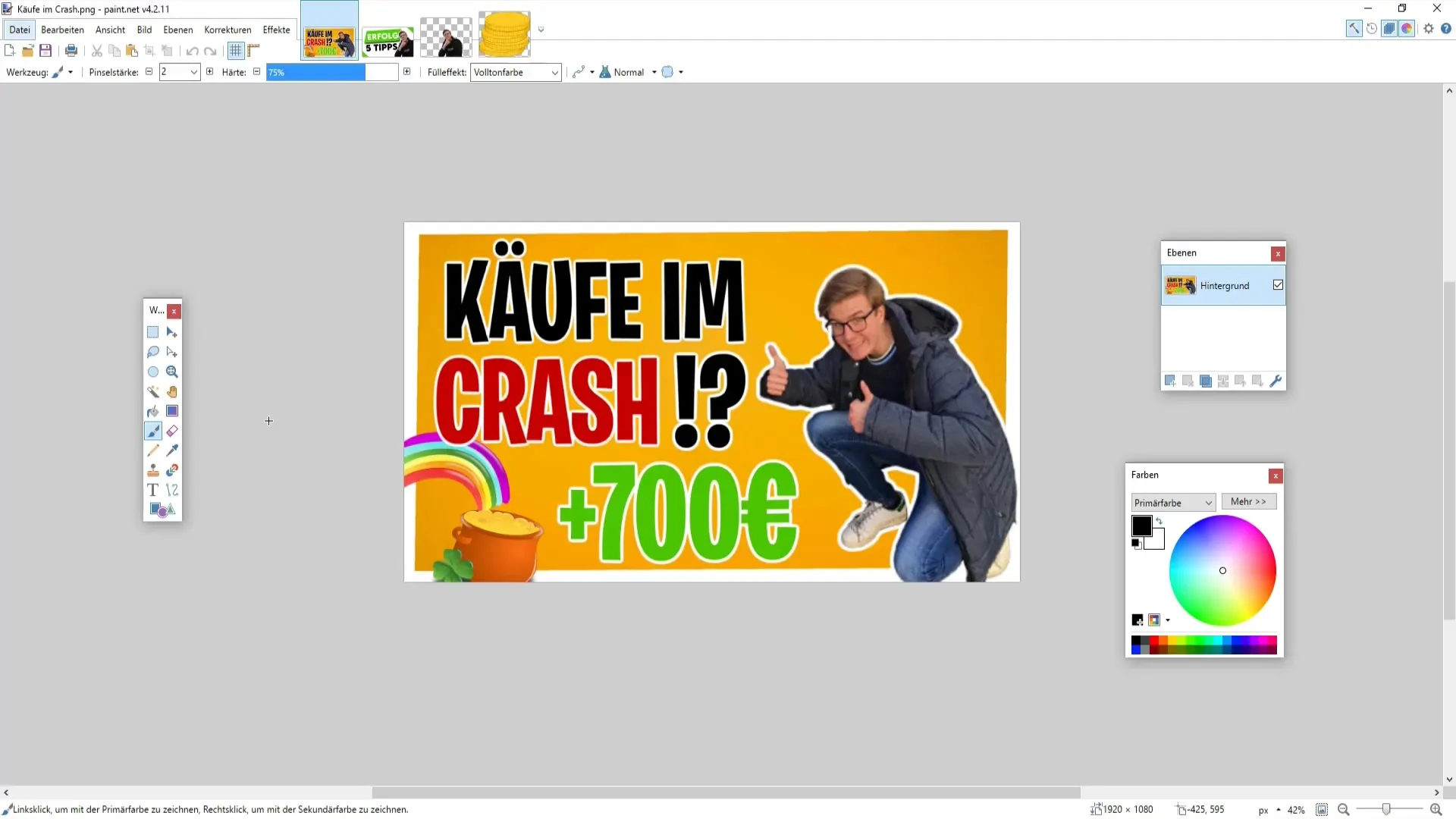
Teraz zobaczmy, jak stworzyć obramowanie. Najpierw kliknij na symbol plus, aby dodać nową warstwę. Każdy element twojej miniaturki powinien znajdować się na osobnej warstwie, abyś mógł elastycznie pracować. Wybierz pędzel o grubości 20 i zdecyduj się na prostokąt lub zaokrąglony prostokąt.
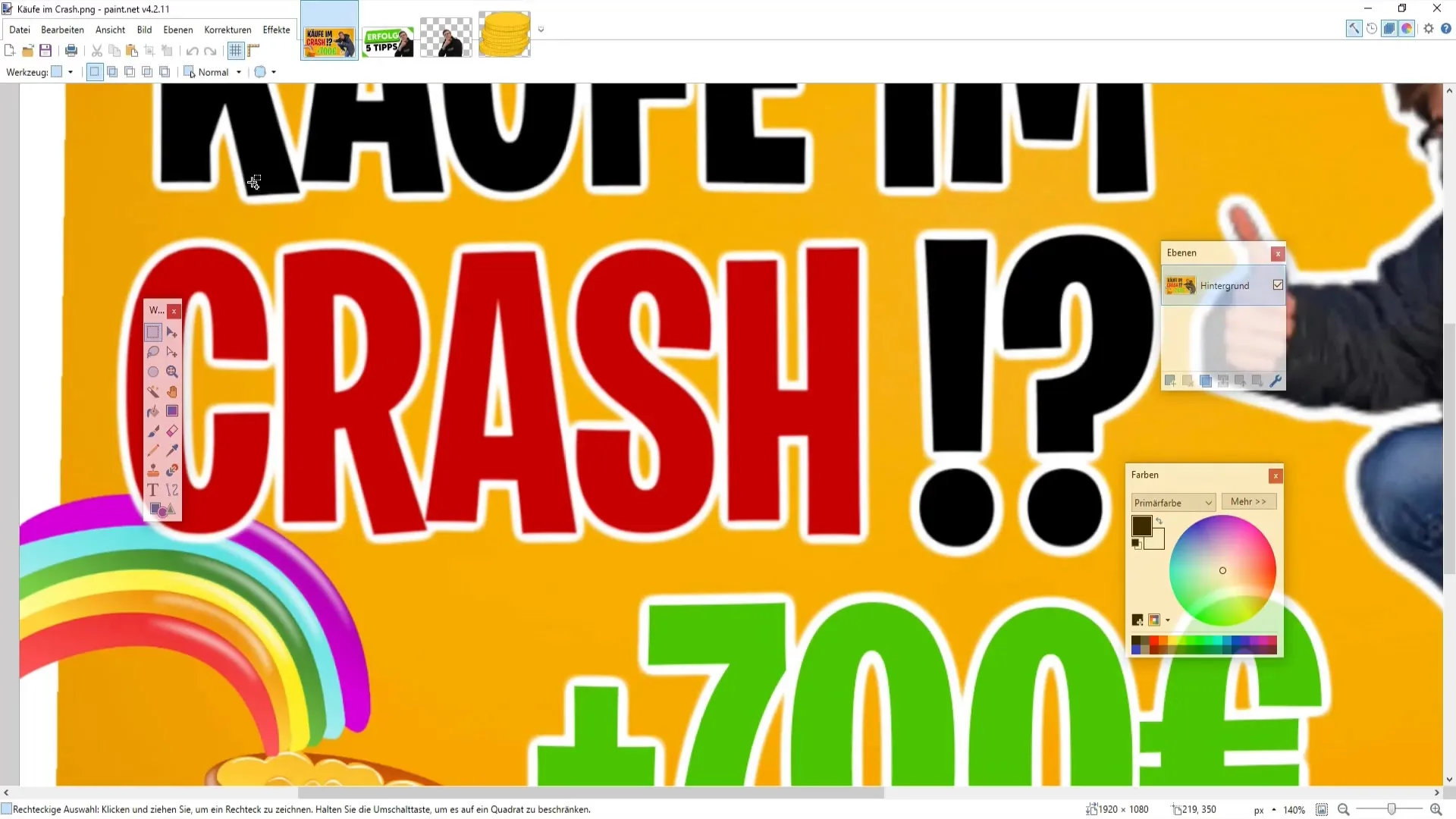
Następnie przesuń prostokąt do żądanego rozmiaru. Upewnij się, że obramowanie wygląda solidnie. Zwiększ grubość pędzla do 25, aby obramowanie było nieco grubsze. Pamiętaj, aby rogi nie wychodziły poza krawędź, ponieważ mogą zostać obcięte na YouTubie.
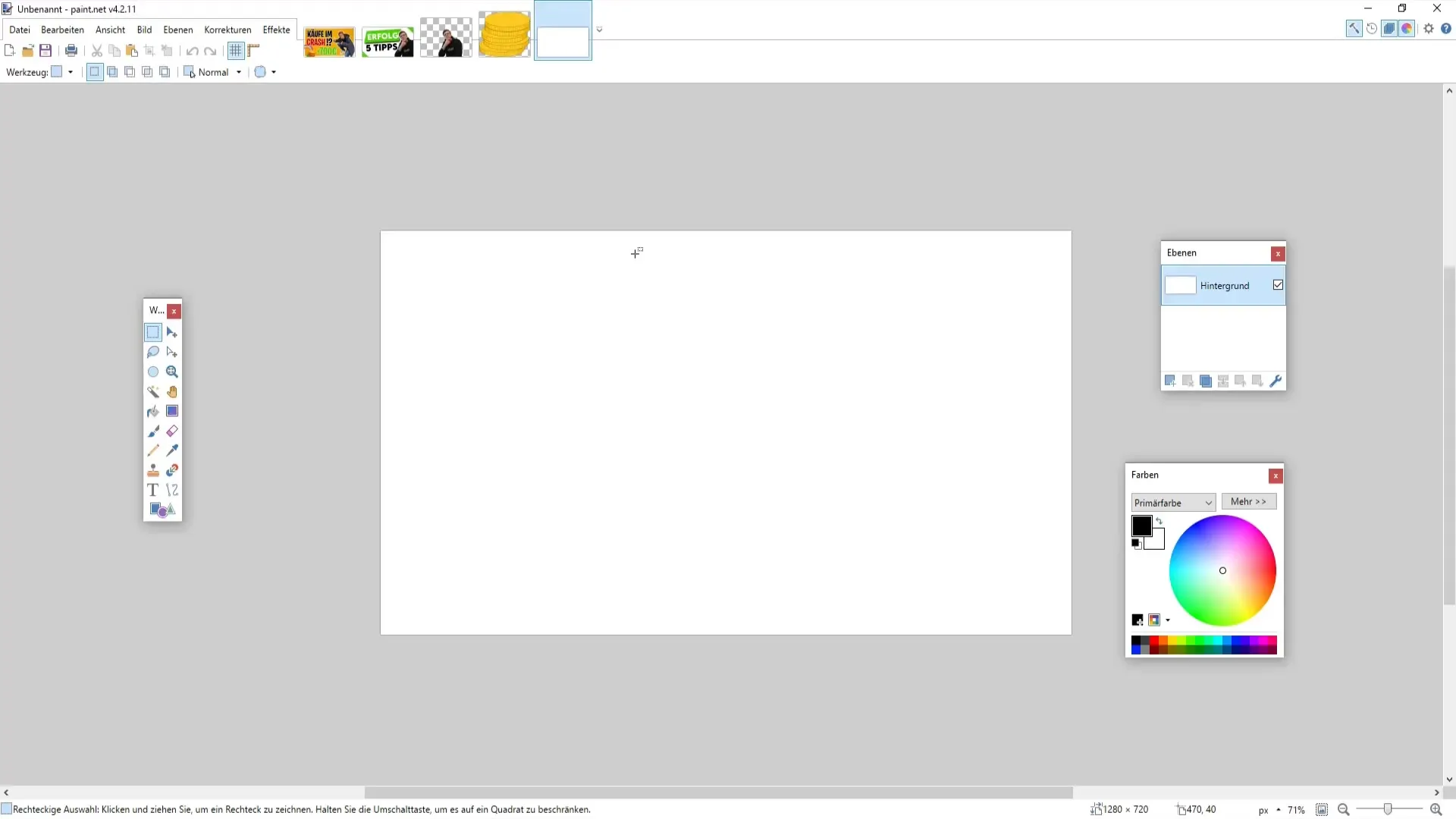
Dostosowanie koloru ramy i dodanie swojego obrazu
Możesz teraz zmienić kolor swojej ramy. Na przykład możesz nadać jej kolor żółty, aby się wyróżniała. Wybierz odpowiedni kolor z palety kolorów.
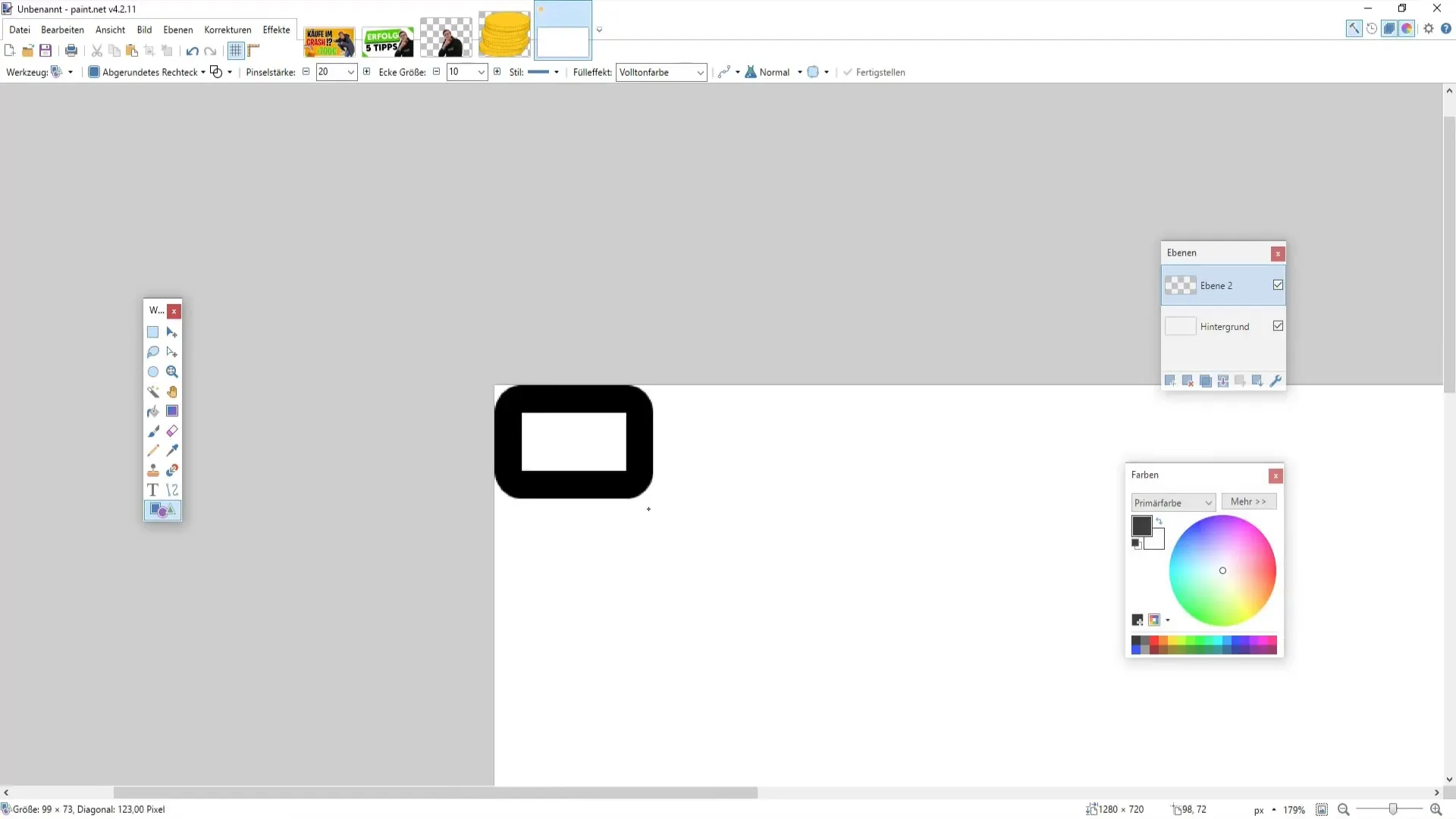
Po stworzeniu ramy nadszedł czas, aby wstawić swój własny obraz. Znajdź obraz siebie, który wcześniej wyciąłeś, i wklej go na nowej warstwie. Upewnij się, że ta warstwa znajduje się pod warstwą ramy. Możesz to osiągnąć, przesuwając warstwę z obrazem w dół.
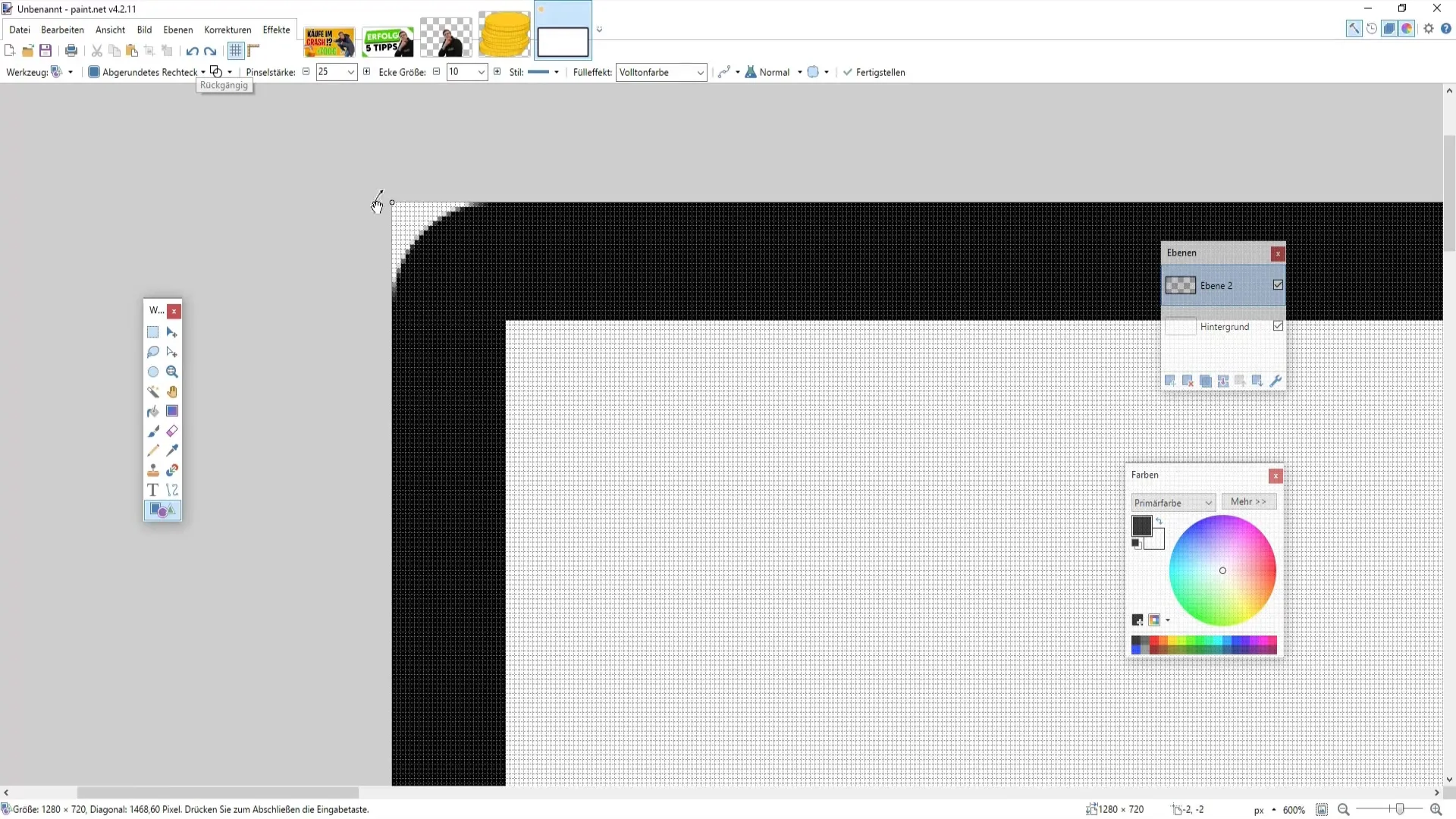
Jeśli chcesz dodać dodatkowe obramowanie do swojego obrazu, możesz skorzystać z wtyczki. Wybierz obiekt, a następnie funkcję obramowania. Możesz tutaj ustawić kolor i grubość obramowania, aby pasował do twojej miniaturki.
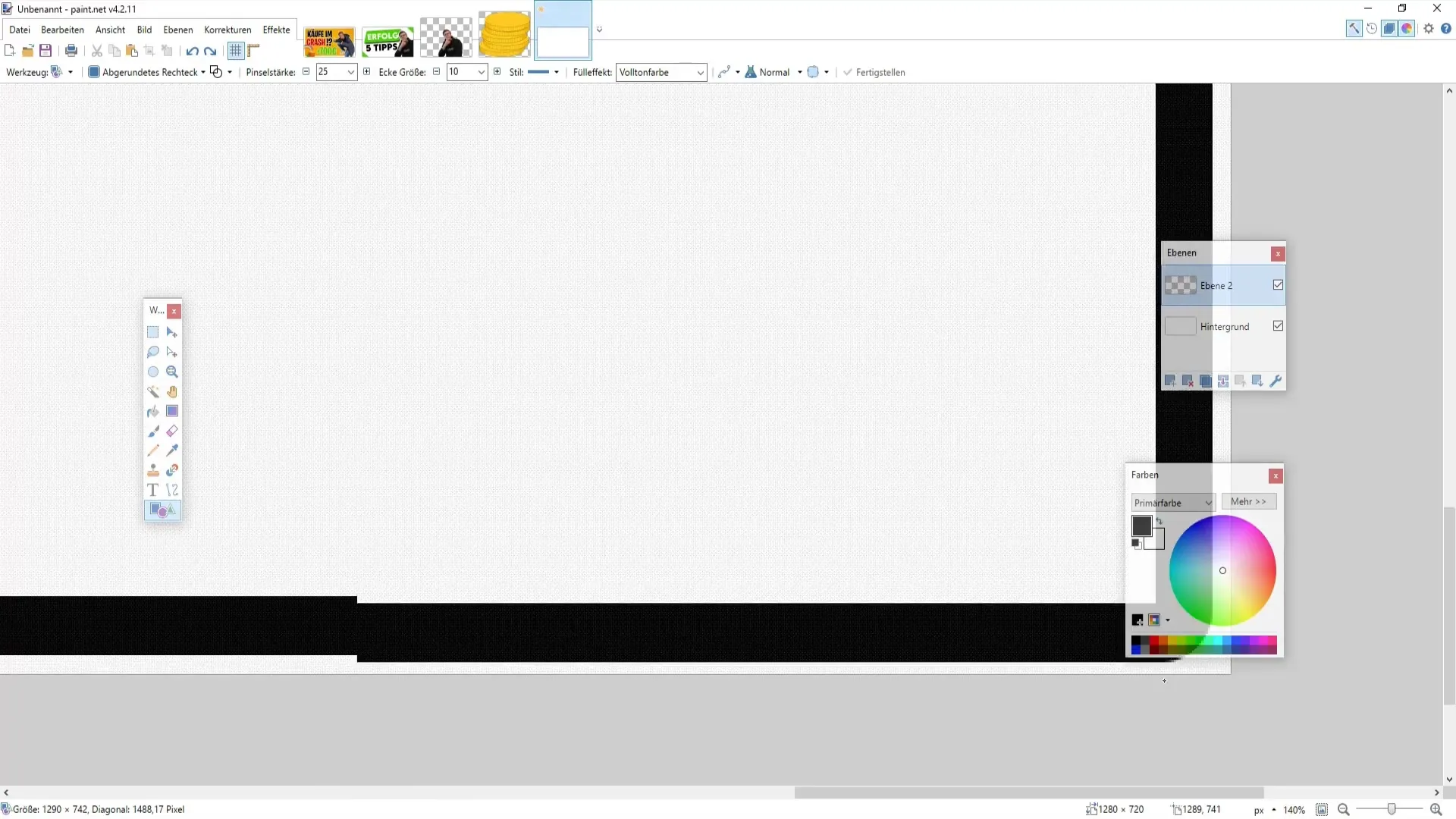
Dodaj i zaprojektuj tekst
Teraz przejdź do dodania tekstu do swojej miniaturki. Ponownie stwórz nową warstwę i wybierz prostokąt jako pole tekstowe. Wybierz rzucający się w oczy kolor, tak jak intensywna zieleń, dla swojego tekstu. Polecam wybranie czcionki, która jest łatwa do odczytania; na przykład można użyć czcionki „Lemon Milk”.
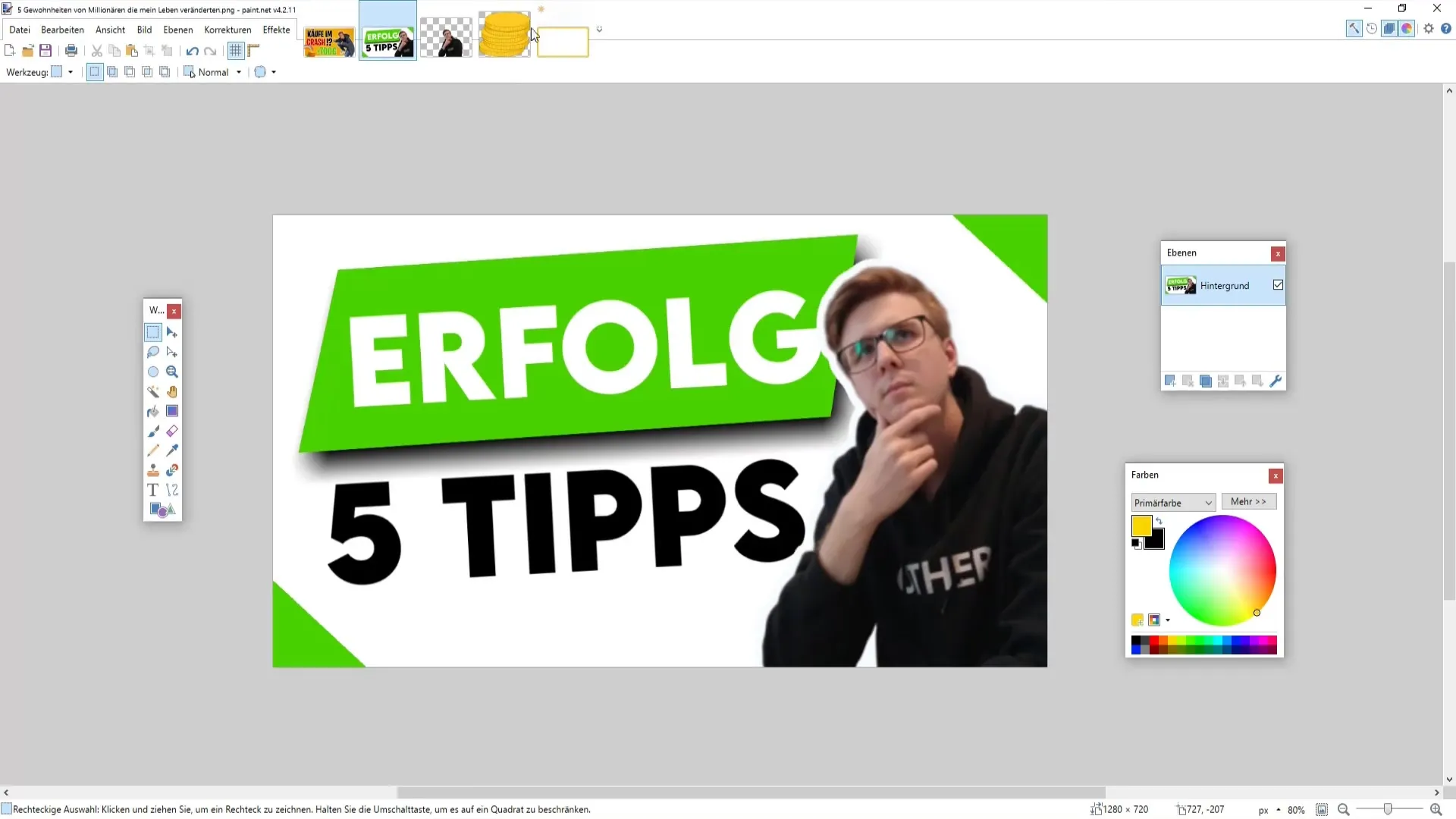
Po wpisaniu tekstu, dostosuj jego rozmiar, przytrzymując klawisz Ctrl i przeciągając rogi pola tekstowego. Upewnij się, że tekst jest wystarczająco duży i ma kolor pasujący do tła twojej miniaturki.
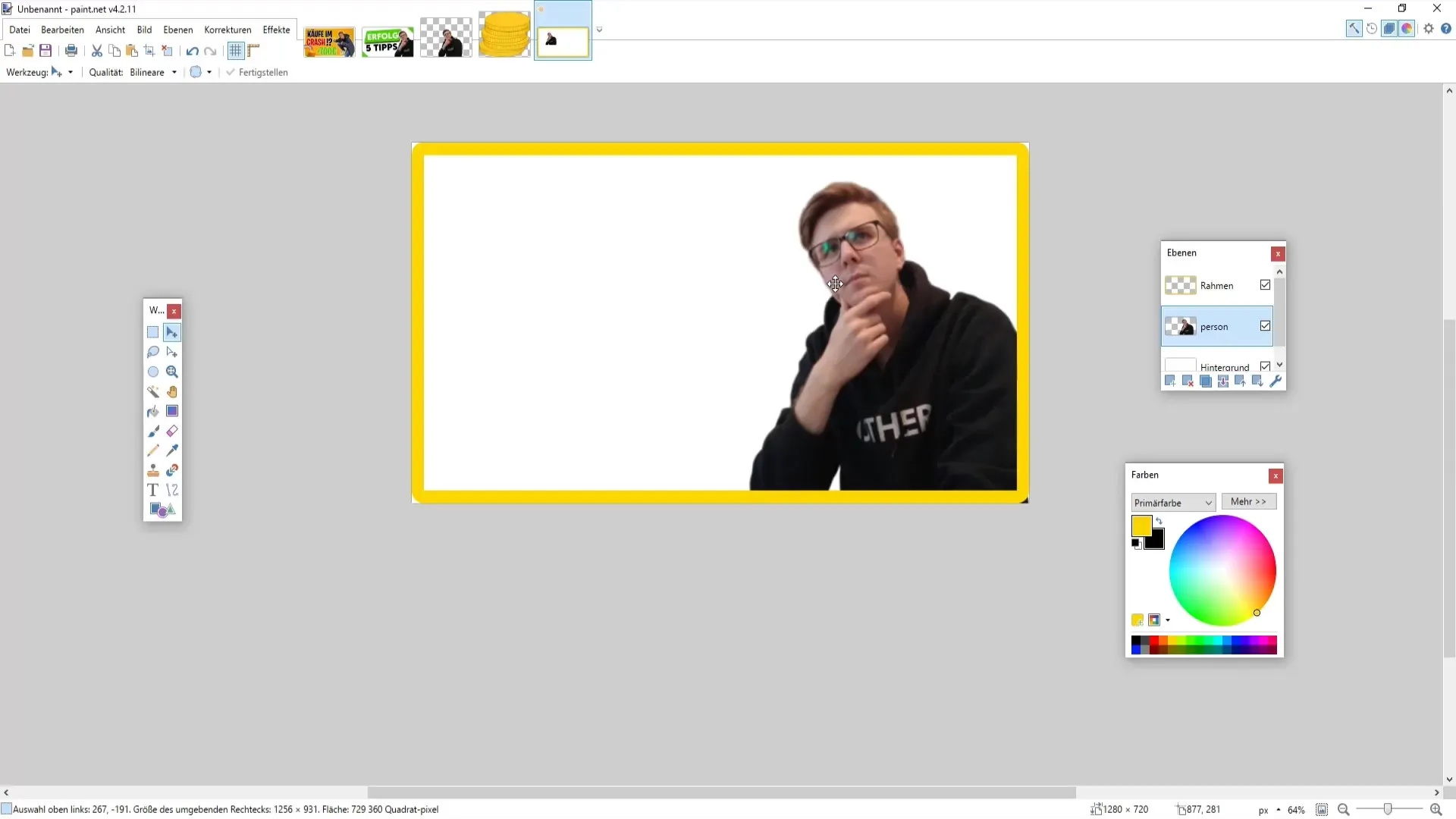
Zaprojektuj tło
Nadszedł czas, aby zaprojektować tło dla swojej miniaturki. Możesz użyć obrazów z zasobów internetowych. Otwórz pożądany obraz w Paint.NET i przeciągnij go do pliku projektu. Upewnij się, że twoje rogi są wolne, aby miniaturka wyglądała dobrze, gdy będzie wyświetlana na YouTubie.
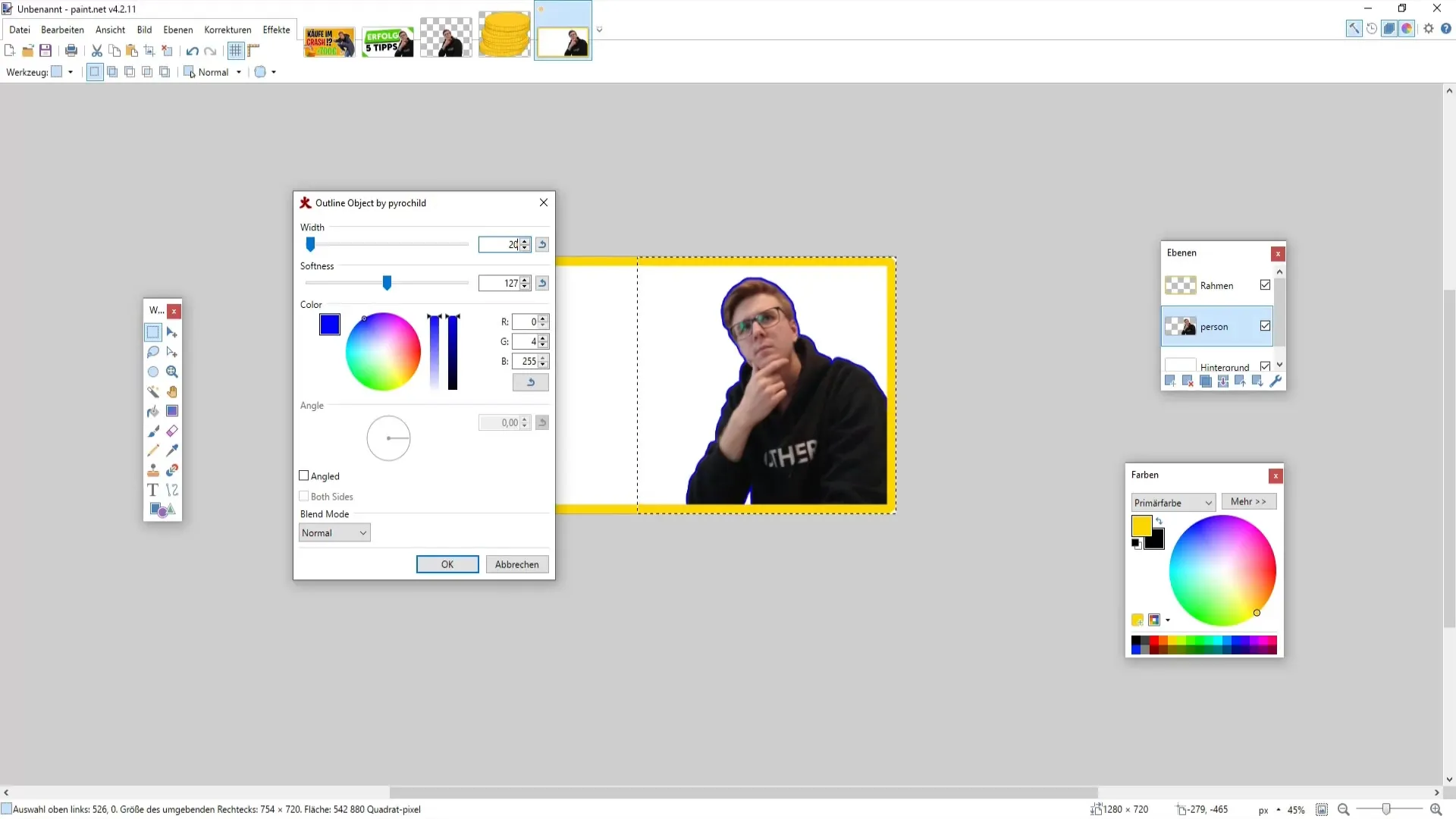
W celu poprawy wyglądu możesz bawić się jasnością i kontrastem. Wybierz odpowiednie ustawienia i dopasuj wartości do swojego gustu, aby uzyskać harmonijny obraz ogólny.
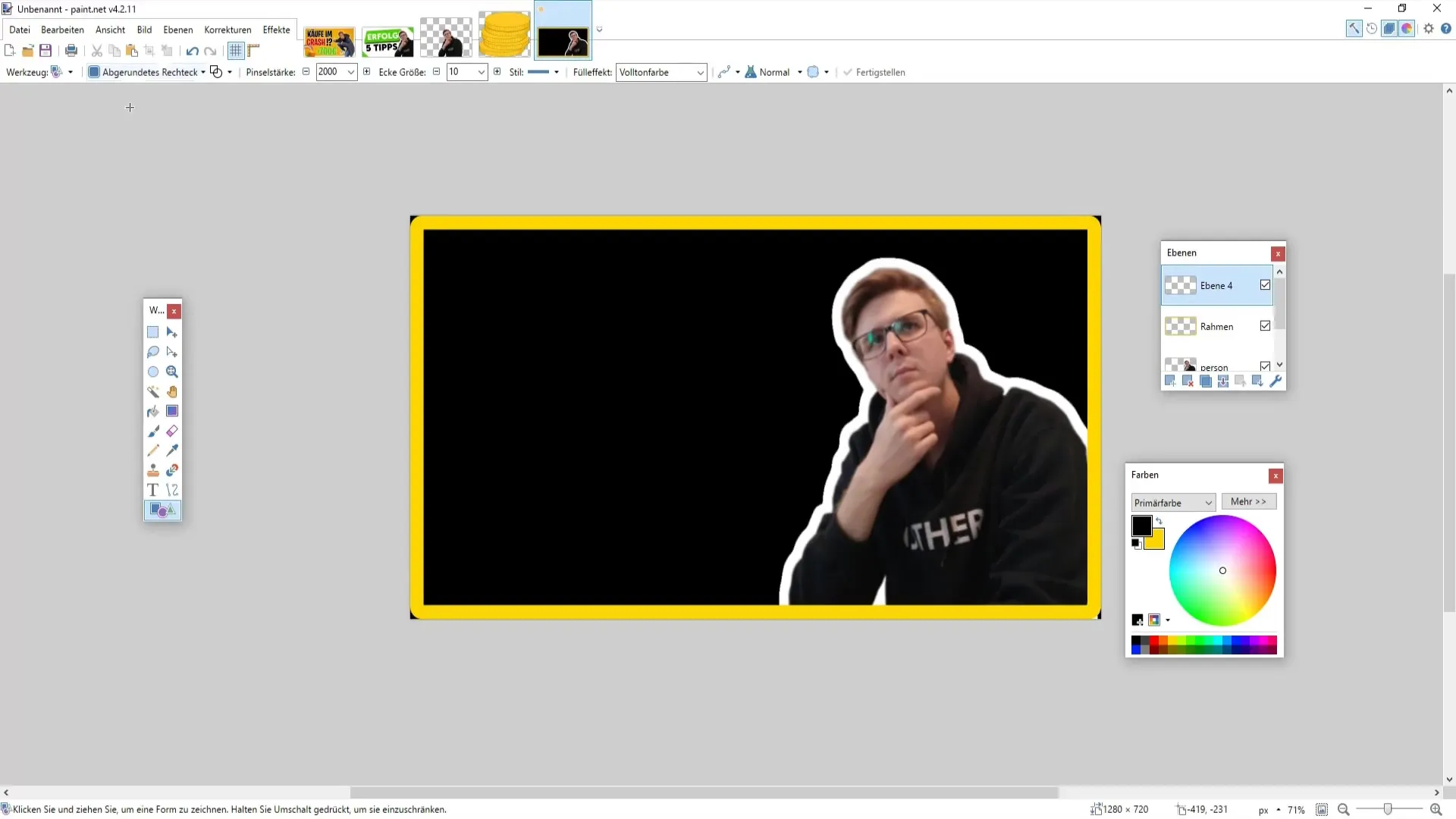
Ostateczne korekty i zapisywanie
Jeśli jesteś zadowolony z projektu, zwróć uwagę na ostatnie zmiany. Możesz połączyć wszystkie warstwy w jedną, łącząc warstwy w dół. Zachowana zostanie czytelność i kompozycja kolorystyczna.
Aby zapisać swoje miniaturki, przejdź do sekcji „Plik” > „Zapisz jako” i wybierz format PNG. Ten format jest idealny, ponieważ zapewnia jakość obrazu.
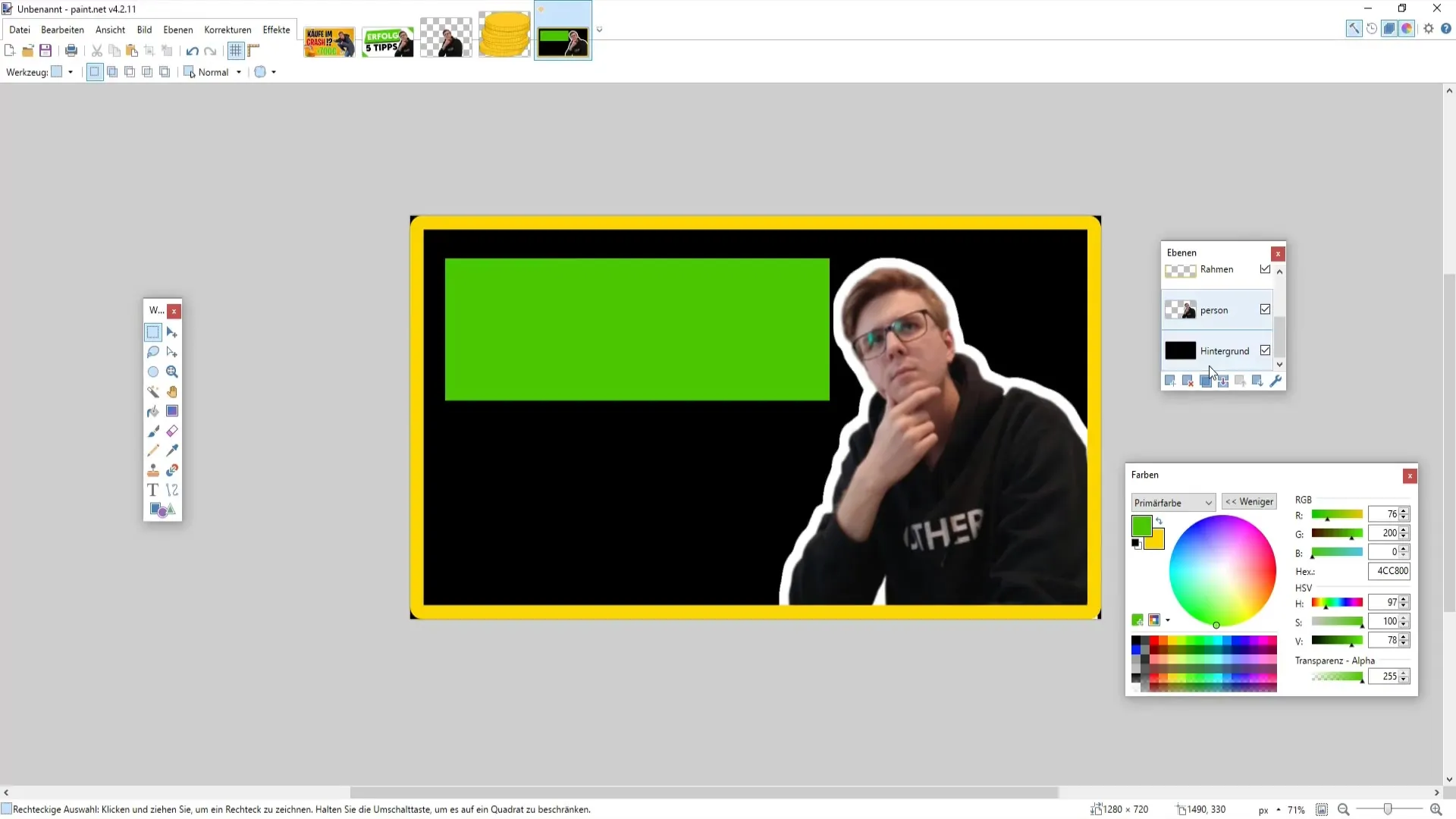
Pamiętaj, aby przed zapisaniem zachować ustawienia na 32 bity, ponieważ zapewnia to najlepszą jakość. Następnie kliknij „OK” i potwierdź.
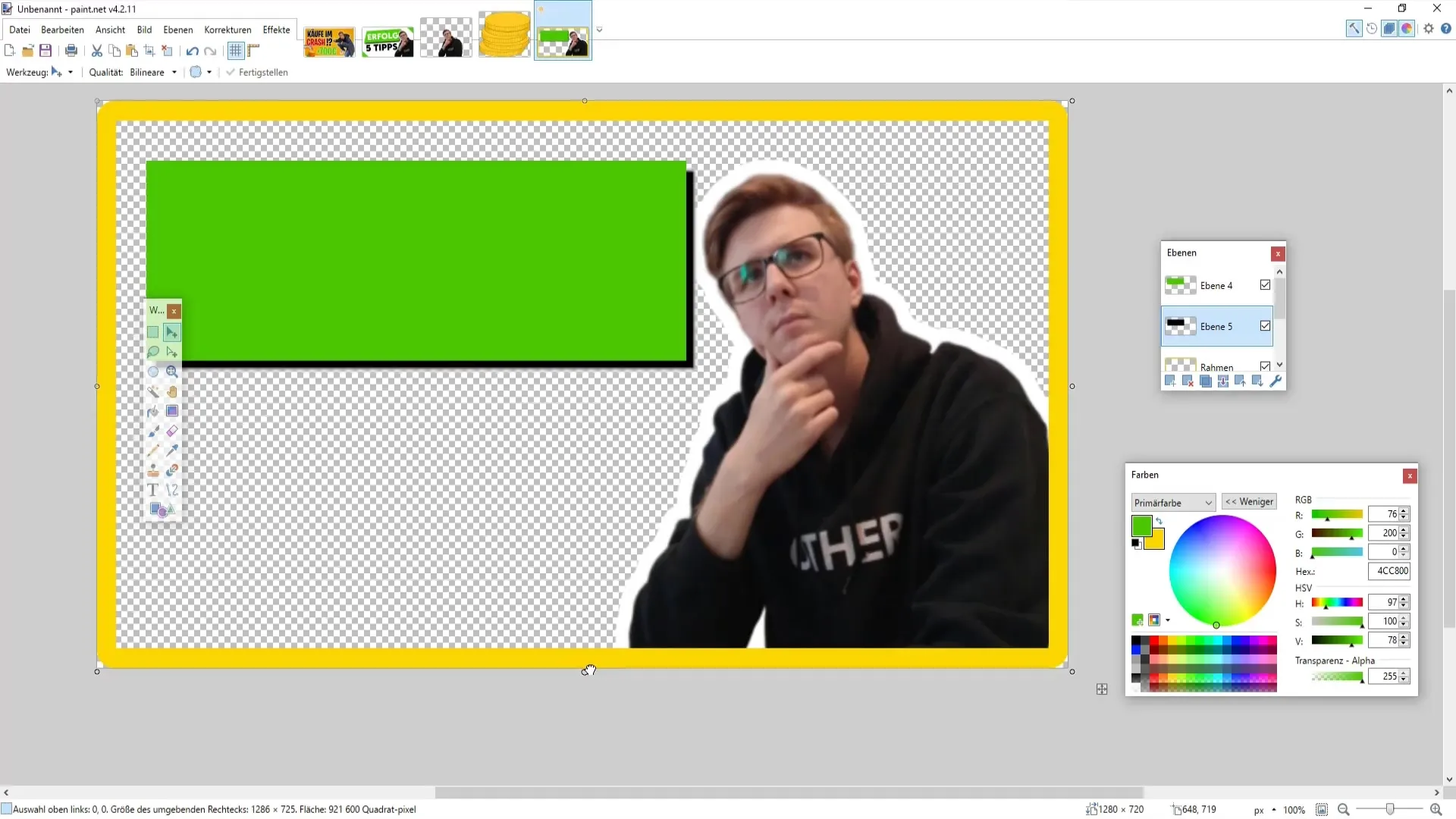
Podsumowanie
Przyswoiłeś teraz wszystkie kroki konieczne do stworzenia atrakcyjnej miniatury na YouTube. Od wyboru odpowiednich zdjęć po wstawienie tekstu - Twoja miniatura będzie nie tylko przyciągać uwagę, ale także przyciągać potencjalnych widzów.
Najczęstsze pytania
Jak duże powinny być miniatury na YouTube?Optymalny format miniatury na YouTube wynosi 1280 x 720 pikseli.
Jak dodać obramowanie do mojego obrazu?Utwórz nową warstwę i użyj narzędzia Prostokąt, aby narysować obramowanie.
Jakie czcionki są odpowiednie do miniatur?Wybierz czytelne, rzucające się w oczy czcionki, takie jak „Lemon Milk” czy „Arial Black”.
Czy mogę dodać gradienty kolorów do swojej miniatury?Tak, elektryczne barwy potrafią nadać większą głębię Twojej miniaturze.
Jak zapisać moją miniaturę?Zapisz miniaturę w formacie PNG, aby uzyskać najlepszą jakość.


